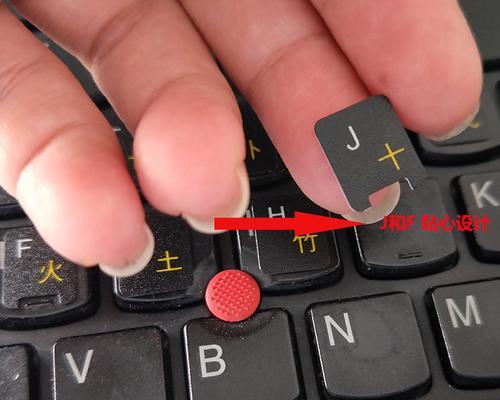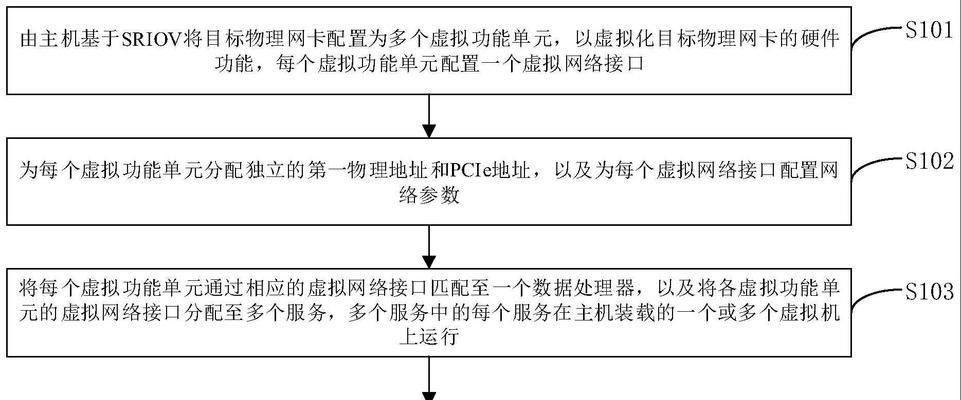随着科技的不断进步,现在越来越多的人选择使用优盘来安装操作系统。相比传统的光盘安装方式,优盘启动装系统更加方便、快捷。本文将为大家提供一份简易操作指南,教你如何使用优盘来启动装系统,让你的电脑焕发新生。
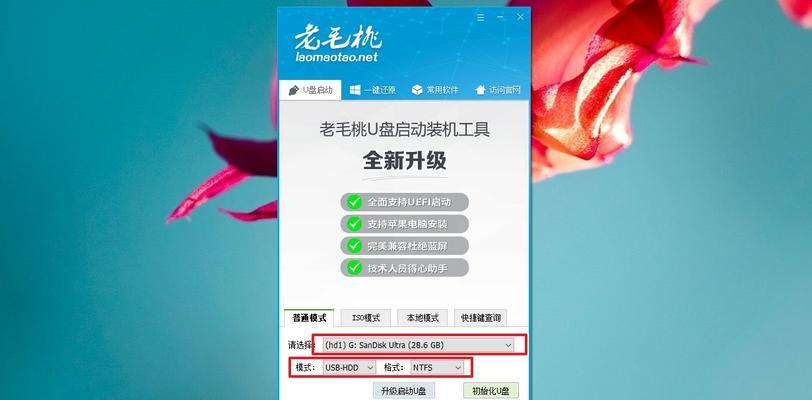
一、准备所需工具和材料
1.确保你拥有一个可用的优盘,并且容量要足够大,一般建议至少为8GB。
2.下载并安装一个可用的制作启动盘软件,比如常用的Rufus或者UltraISO。

3.获取你想要安装的操作系统的ISO文件,确保它是合法可信的。
二、格式化优盘
1.将优盘插入电脑的USB接口。
2.打开制作启动盘软件,选择优盘作为目标磁盘。

3.选择文件系统为FAT32,并勾选“快速格式化”选项。
4.点击开始制作按钮,等待格式化完成。
三、制作启动盘
1.打开制作启动盘软件,选择刚刚格式化好的优盘作为目标磁盘。
2.点击浏览按钮,选择之前下载好的操作系统ISO文件。
3.确认设置无误后,点击开始制作按钮,等待制作完成。
四、设置电脑启动顺序
1.将制作好的启动盘插入电脑的USB接口。
2.重启电脑,在开机过程中按下相应的按键(一般为F2、F8、F12等),进入BIOS设置界面。
3.在BIOS设置界面中,找到启动选项,并将优盘设置为第一启动项。
4.保存设置并退出BIOS。
五、重启电脑并开始安装系统
1.关闭电脑,然后重新启动。
2.在开机过程中,优盘会自动启动,进入系统安装界面。
3.按照提示进行系统安装,选择安装位置、设置用户名和密码等信息。
4.等待系统安装完成,电脑将自动重启。
六、系统安装完成后的注意事项
1.安装完成后,将优盘拔出电脑。
2.进入新系统后,及时更新系统补丁和驱动程序。
3.安装常用软件和工具,以满足个人需求。
4.定期备份重要数据,以防系统故障或意外数据丢失。
七、常见问题及解决方法
1.优盘制作启动盘失败:请确认优盘是否正常,尝试更换其他优盘或重新格式化。
2.电脑无法识别启动盘:请检查BIOS设置,确保优盘已被正确设置为第一启动项。
3.系统安装过程中出现错误提示:请参考错误提示信息,尝试搜索解决方案或重新安装系统。
八、优盘启动装系统的优势
1.方便携带:相比光盘,优盘更加轻便易携带,可以随时随地进行系统安装。
2.快速安装:使用优盘启动装系统,可以节省大量安装时间,提高效率。
3.灵活性强:优盘可以反复使用,可以根据需要随时更新或更换操作系统。
九、
通过本文所提供的简易操作指南,相信大家已经掌握了使用优盘启动装系统的方法。无论是安装全新系统还是修复已有系统,都可以通过这种方式来进行。优盘启动装系统不仅方便快捷,而且具有灵活性强的优势。希望本文对大家有所帮助,祝你成功安装系统,让电脑焕发新生!